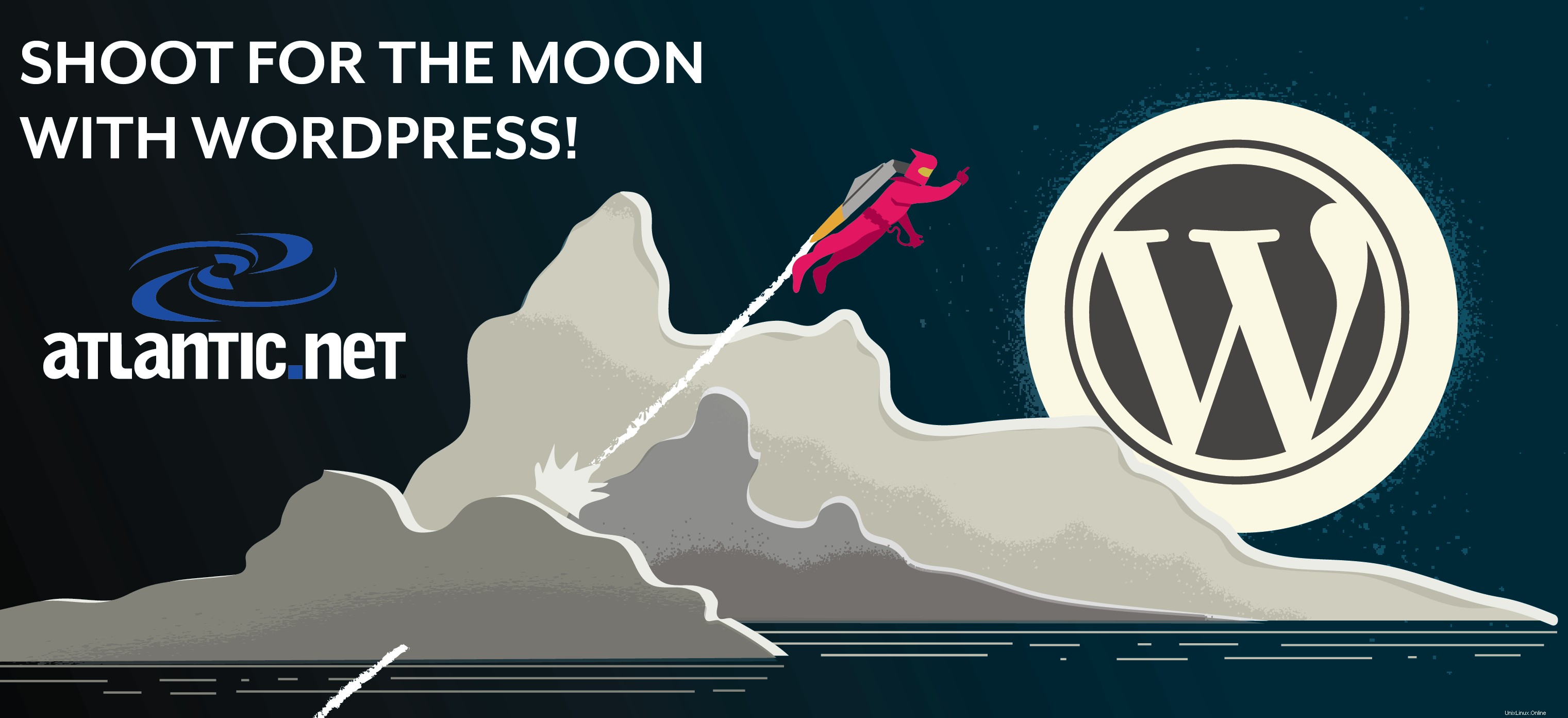
Shoot for the Moon Ilustración de Walker Cahall
Introducción
En este tutorial, lo guiaremos a través de la instalación y configuración de WordPress en CentOS 7.1 con Apache. Comenzó un sistema de blogs que luego evolucionó hasta convertirse en uno de los sistemas de administración de contenido más grandes y fáciles de la actualidad. Ofrece simplicidad, plantillas gratuitas, complementos y muchas otras características que tienen el potencial de crear un sitio web relevante y receptivo.
Requisitos
– Un servidor CentOS 7.1 configurado con una dirección IP estática. ¿No tienes un servidor?
– Se requiere un servidor CentOS 7.1 que ejecute LAMP. Consulte nuestros procedimientos para LAMP.
Instalación de WordPress en CentOS 7.1 con Apache
Para comenzar, inicie sesión en su servidor CentOS 7.1 a través de SSH o Consola.
Primero, asegúrese de que su sistema esté actualizado con el siguiente comando:
sudo yum update
Si usa una instalación mínima o personalizada de CentOS, necesitaremos instalar wget para simplificar este tutorial.
sudo yum install wget
Crear una base de datos y un usuario para WordPress en CentOS 7.1
Primero comenzaremos configurando la base de datos ejecutando el siguiente comando:
mysql -u root -p
Cuando se le solicite, deberá ingresar la contraseña de MySQL que creó durante la configuración de LAMP.
En MySQL, ingrese los siguientes comandos:
create database wordpress character set utf8 collate utf8_bin;
Establezca una contraseña segura donde dice [insertar-contraseña-aquí]
grant all privileges on wordpress.* to [email protected] identified by '[insert-password-here]';
flush privileges;
exit
Instalación de WordPress en CentOS 7.1
Ahora que la base de datos está creada, podemos descargar la última versión de WordPress con el siguiente comando:
wget http://wordpress.org/latest.tar.gz
Ahora necesitamos descomprimir el archivo lastest.tar.gz con el siguiente comando:
tar -xzvf latest.tar.gz
Después de desatar, el siguiente paso es copiar wp-config-sample.php a wp-config.php, que es donde WordPress obtiene su configuración base. Para hacer eso ejecuta:
cp wordpress/wp-config-sample.php wordpress/wp-config.php
Usando su editor de texto favorito, edite wordpress/wp-config.php
Para una configuración básica, necesitamos tener lo siguiente.
define('DB_NAME', 'wordpress');
define('DB_USER', 'wordpressuser');
define('DB_PASSWORD', '[insertar-contraseña-aquí]');
Debería verse así cuando se complete:
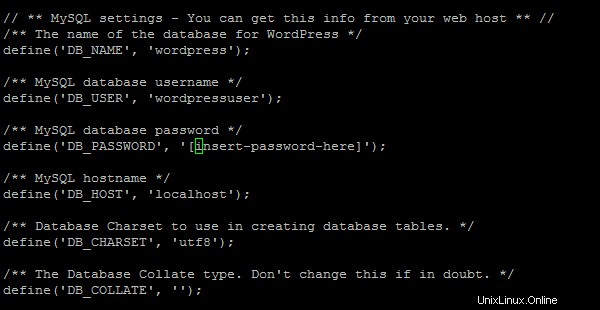
Un ejemplo de wp-config.php
Una vez que haya configurado wp-config.php, puede mover el contenido de su carpeta de WordPress a su directorio web con el siguiente comando:
sudo cp -r ~/wordpress/* /var/www/html
Configuración web de WordPress en CentOS 7.1
Ahora que los contenidos se han movido a su directorio web, ahora puede visitar su sitio a través de un navegador web yendo a http://yourhostname-or-ipaddress
Si no está seguro de cuál es su dirección IP, ejecute lo siguiente:
Nota:si no conoce su dirección IP, ejecute el siguiente comando:
ip addr show eth0

Un ejemplo de dirección IP que muestra la dirección IP de 192.168.100.10
En nuestro ejemplo pondremos http://192.168.100.10 en la barra de direcciones de nuestro navegador.
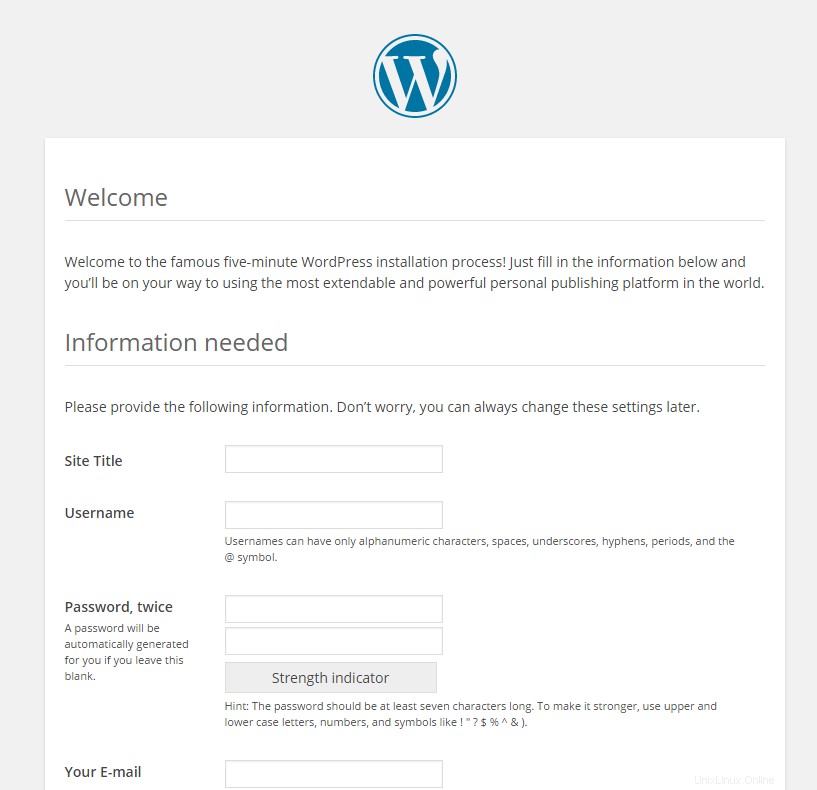
Un ejemplo de la página de bienvenida de WordPress
Por favor ingrese la información requerida por la instalación web. Para obtener más información sobre WordPress, puede consultar el Codex de WordPress.
¿Qué sigue?
¡Felicidades! Acaba de instalar y configurar WordPress con Apache en su servidor CentOS 7.1. Gracias por seguir este tutorial y vuelva a consultarnos para obtener nuevas actualizaciones.
Atlantic.Net
Atlantic.net ofrece alojamiento VPS y servicios de alojamiento de servidores administrados que incluyen una capa de servicios administrados esenciales para el negocio en sus paquetes de alojamiento. Contáctenos hoy para obtener más información.